تطبيق Instagram يحافظ على تعطل Android: 7 طرق فعالة لإصلاحه
نشرت: 2022-02-13Instagram هو تطبيق رائع يعمل بسلاسة وبدون أي مشاكل. ولكن هناك أوقات تلقى المستخدمون فيها رسائل خطأ مثل " استمرار تعطل تطبيق Instagram " أو " توقف Instagram " على هواتفهم التي تعمل بنظام Android.
لا يكاد يوجد أي مستخدم للهواتف الذكية ليس لديه Instagram مثبتًا على أجهزته. بعد كل شيء ، إنه أحد أكثر تطبيقات الوسائط الاجتماعية شيوعًا.
تم الإبلاغ عن هذه المشكلة من قبل العديد من المستخدمين. ومع ذلك ، لا داعي للقلق حيث يمكن إصلاحه بسهولة.
إذا استمر تعطل تطبيق Instagram الخاص بك على نظام Android وتريد معرفة كيفية إصلاحه ، فأنت في المكان الصحيح. في هذا الدليل ، سوف نشارك بعض الطرق الفعالة التي يمكن أن تساعدك في حل المشكلة.
جدول المحتويات
لماذا يستمر Instagram في الانهيار؟
فيديو تعليمي
قد يكون هناك العديد من الأسباب وراء استمرار تعطل تطبيق Instagram. يمكن أن تساعدك معرفة السبب الجذري للمشكلة في استخدام النهج الصحيح لإصلاحها.
بعض الأسباب الأكثر شيوعًا هي:
- قضايا الخادم
- اتصال بيانات الجوال ضعيف
- مشكلة مخبأ
- قضايا الشبكة
- مشاكل Wi-Fi
- البق على Instagram
- الكثير من التطبيقات تعمل في الخلفية
- لم يتم تحديث تطبيق Instagram
- اقرأ المزيد - 5 نصائح لتصبح أكثر شهرة على Instagram
- كيفية نشر فيديو يوتيوب على Instagram
كيفية إصلاح تطبيق Instagram الذي يستمر في تعطل نظام Android؟
هناك طرق متعددة يمكنك محاولة إصلاح خطأ Instagram هذا. في هذا القسم ، سنناقش بعض الطرق الشائعة التي يمكنك تجربتها. هذه الطرق بسيطة وسهلة التنفيذ.
الطريقة الأولى: أعد تشغيل هاتف Android
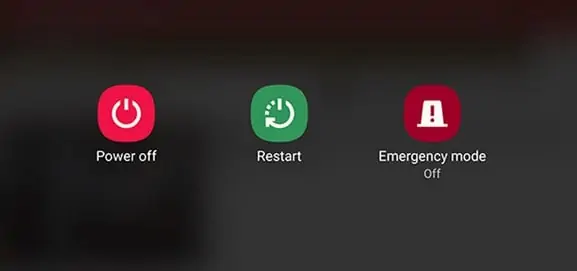
عندما تواجه رسالة خطأ أو مشكلة مثل هذه ، يجب عليك إعادة تشغيل هاتف Android. يمكن أن تؤدي إعادة التشغيل البسيطة إلى إصلاح الكثير من المشكلات. يمكنك تجربة هذه الطريقة ليس فقط لتطبيق Instagram ، ولكن أيضًا للتطبيقات الأخرى التي تتعطل باستمرار.
هذه إحدى أسهل الطرق لإصلاح أي نوع من الأخطاء أو الثغرات. ستؤدي إعادة تشغيل هاتفك أيضًا إلى إغلاق تطبيقات الخلفية. بمجرد إعادة تشغيل جهازك ، تحقق مما إذا كان تطبيق Instagram الخاص بك يعمل أم لا. إذا كانت المشكلة لا تزال قائمة ، فعليك الانتقال إلى الطريقة التالية.
الطريقة الثانية: مسح ذاكرة التخزين المؤقت Instagram
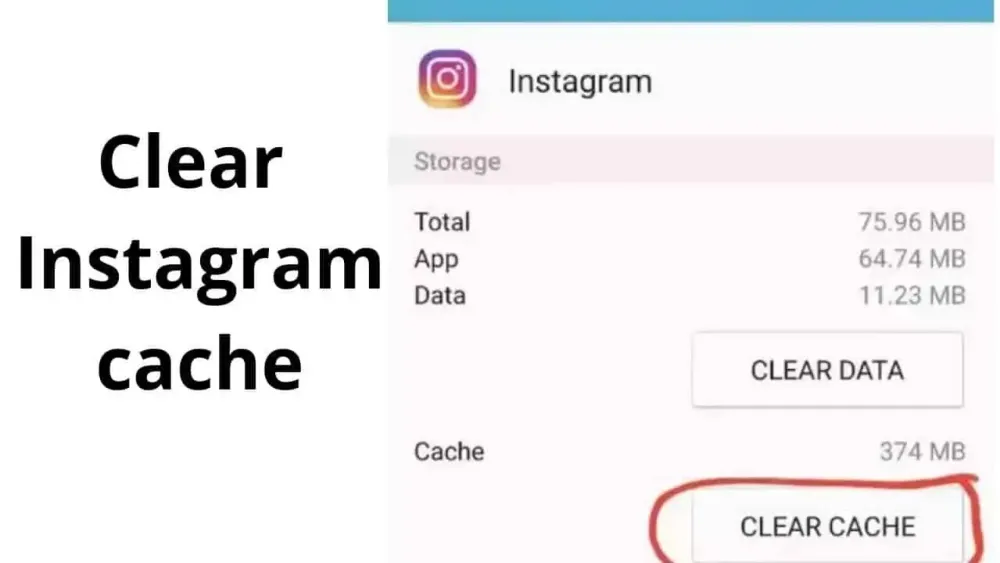
في حالة عدم نجاح إعادة تشغيل هاتفك في حل المشكلة ، يجب أن تفكر في مسح بيانات Instagram وذاكرة التخزين المؤقت.
- أولاً ، انتقل إلى إعدادات هاتفك.
- الآن ابحث عن تطبيق Instagram وانقر عليه.
- بعد ذلك ، انقر فوق خيار مسح ذاكرة التخزين المؤقت.
- بمجرد الانتهاء من الخطوة أعلاه ، كرر نفس العملية إلى امسح بيانات التطبيق أيضًا.
يجب أن يحل هذا المشكلة التي تسببت في تعطل تطبيق Instagram الخاص بك.
- اقرأ المزيد - 10 طرق سهلة لزيادة مشاركة Instagram
- وضع Instagram Dark: استمتع بتطبيق Instagram والويب على خلفية داكنة وتقليل الضغط على عينيك وبطارية الجهاز
الطريقة الثالثة: قم بتحديث تطبيق Instagram الخاص بك
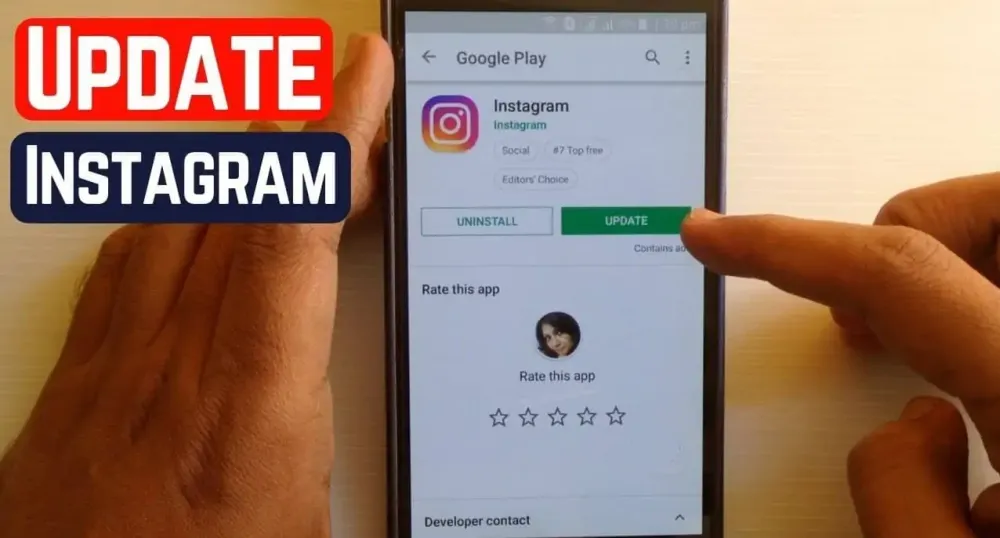
يحدث هذا الخطأ أحيانًا لأنك تستخدم إصدارًا قديمًا أو قديمًا من تطبيق Instagram. في هذه الحالة ، يجب عليك تحديث تطبيقك على الفور.

انتقل إلى متجر Google Play وتحقق من وجود أي تحديثات متاحة للتطبيق. إذا لاحظت خيار التحديث بجانب تطبيق Instagram ، فانقر فوقه. الآن ، انتظر تثبيت أحدث إصدار. بمجرد تثبيت أحدث إصدار من التطبيق على جهازك ، يجب أن يعمل بسلاسة.
الطريقة الرابعة: أعد تشغيل تطبيق Instagram الخاص بك
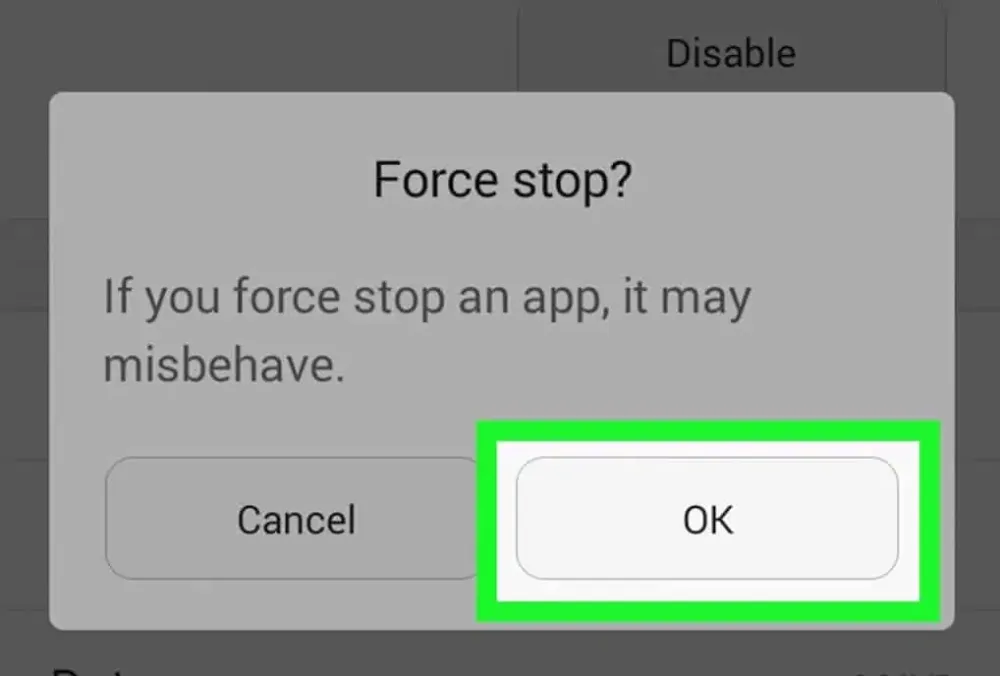
شيء آخر يمكنك القيام به هو إعادة تشغيل تطبيق Instagram الخاص بك. يجب أن تعلم أن هذا مجرد حل مؤقت ، ولكن لا يزال بإمكانه حل المشكلة.
- في البداية ، انتقل إلى إعدادات هاتفك
- بعد ذلك ، انتقل إلى التطبيقات.
- اختر الآن Instagram من قائمة التطبيقات المحددة.
- سترى خيار "إغلاق القوة" ، انقر فوقه. سيؤدي هذا إلى إغلاق التطبيق من الخلفية. في بعض الأحيان يستمر العمل في الخلفية حتى عندما تقوم بإغلاقه.
انتظر بعض الوقت قبل أن تفتح التطبيق مرة أخرى. هذا يجب أن يحل المشكلة ، ولكن مؤقتًا فقط.
- اقرأ المزيد - 4 نصائح للحصول على المزيد من المتابعين على Instagram
- ما هو حساب Instagram للأعمال وكيفية إنشائه لعملك؟
الطريقة الخامسة: تسجيل الخروج وتسجيل الدخول
إذا لم تتمكن من حل الخطأ ، فما عليك سوى تسجيل الخروج من التطبيق ثم تسجيل الدخول مرة أخرى. هذا من شأنه أن يساعدك بالتأكيد في حل المشكلة. لكن لا تسجّل الدخول على الفور.
بعد تسجيل الخروج من التطبيق ، أعد تشغيل جهازك ، ثم تابع تسجيل الدخول إلى التطبيق.
الطريقة السادسة: تحقق مما إذا كان خادم Instagram معطلاً
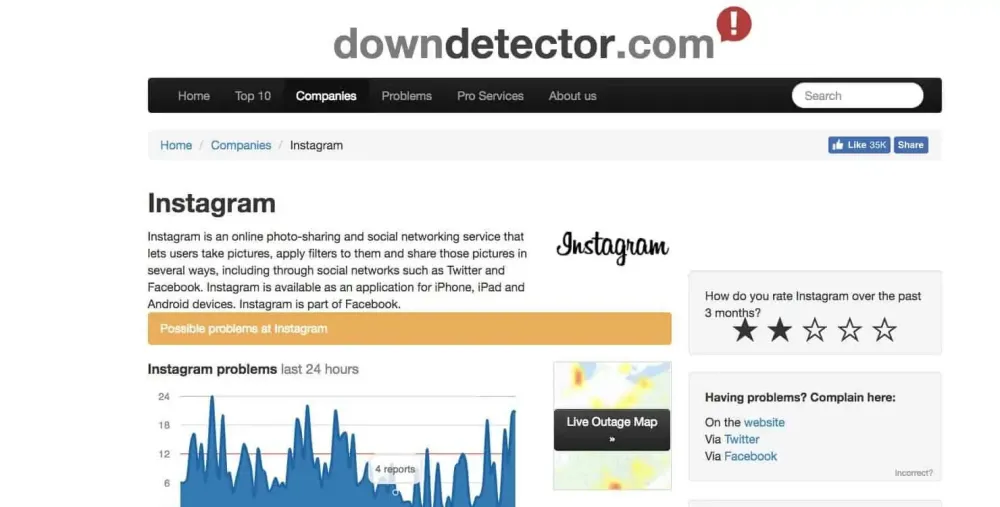
يحدث هذا الخطأ أحيانًا عندما يكون خادم Instagram معطلاً. في هذه الحالة ، لا يمكنك فعل أي شيء. لا يهم ، ما هو الحل الذي تجربه ، فقد لا يعمل.
للتأكد من أن خادم Instagram معطل ، يمكنك التحقق منه من خلال زيارة هذا الموقع: DownDetector.
- اقرأ المزيد - كيفية إنشاء حساب Instagram على جهاز الكمبيوتر؟
- كيفية إنشاء وإدارة حسابات Instagram متعددة؟
الطريقة 7: استخدم تطبيق Instagram Mod Apk
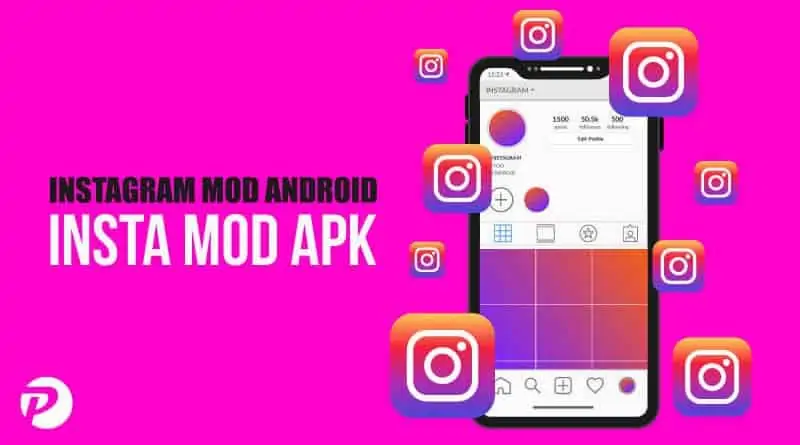
إذا لم يعمل شيء من أجلك ، فما عليك سوى تسجيل الخروج من حساب Instagram الخاص بك وإلغاء تثبيت التطبيق. أعد تشغيل جهازك ثم قم بتثبيت إصدار APK mod للتطبيق. هذا يجب أن يحل الخطأ.
باستخدام Instagram mod APK ، ستتمكن من إضافة متابعين غير محدودين إلى حسابك. ستتمكن أيضًا من مشاهدة الصور والمعلومات الخاصة بأي حساب خاص.
يمكنك أيضًا اختيار إعادة ضبط جهازك بحسب إعدادات المصنع. ولكن في هذه الحالة ، سينتهي بك الأمر بفقدان جميع بياناتك والتطبيقات الأخرى. لذلك لا نوصي بهذه الطريقة. باستخدام إصدار APK mod ، لن تفقد أي بيانات.
يعد Instagram المتعطل مشكلة شائعة. لذا فأنت لست الوحيد الذي يواجهها. باتباع إحدى هذه الطرق ، يجب أن تكون قادرًا على حل المشكلة. قد تضطر إلى تجربة طرق متعددة لإيقاف حدوث الخطأ.
آمل أن يساعدك هذا البرنامج التعليمي في التعرف على 7 طرق فعالة لإصلاح مشكلات Instagram Crash على Android . إذا كنت تريد أن تقول أي شيء ، فأخبرنا بذلك من خلال أقسام التعليقات. إذا أعجبك هذا المقال ، فيرجى مشاركته ومتابعة WhatVwant على Facebook و Twitter و YouTube لمزيد من النصائح الفنية.
تطبيق Instagram يحافظ على تعطل نظام Android: 7 طرق فعالة للإصلاح - الأسئلة الشائعة
لماذا يتعطل Instagram عندما أفتحه؟
إذا لم يتم تثبيت أحدث إصدار من Instagram ، فمن المرجح أن يتعطل تطبيقك.
لماذا يستمر Instagram في الانهيار في عام 2021؟
إذا تعطل Instagram على هاتفك بسبب خطأ أو خلل متقطع داخل التطبيق ، فمن المحتمل أن يتم حله عن طريق تحديث التطبيق إلى أحدث إصدار.
لماذا ما زلت ممنوعًا على Instagram؟
العلامة الأكثر وضوحا لتلقي حظر مؤقت من Instagram هي من خلال محاولة تنمية عدد كبير من الإعجابات والمتابعين في وقت واحد.
ماذا يفعل التقييد على Instagram؟
إذا قمت بتقييد شخص ما: فلن يتمكن من معرفة ما إذا كنت متصلاً بالإنترنت أو ما إذا كنت قد قرأت رسائله.
